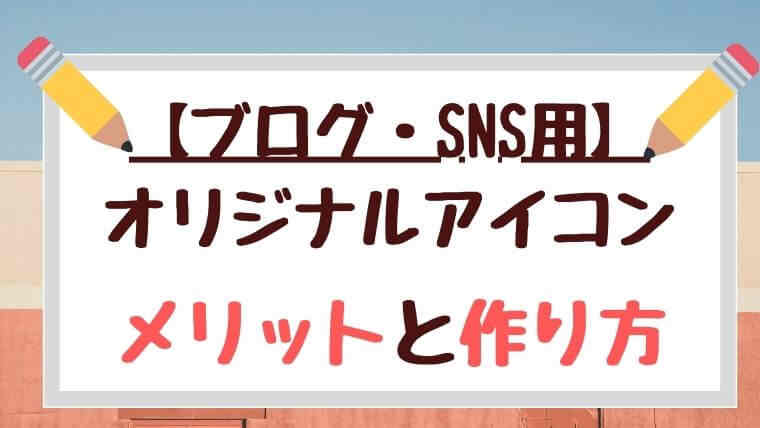この記事では、ブログやSNS用のオリジナルイラストアイコンの作り方について解説しています。
・ブログやSNS用のアイコン画像にフリー画像のアイコンはダメかな?
・アイコンの画像を安く作りたいな。
こんなお悩みを解決するための記事です。
オリジナルアイコンにはお金がたくさんかかると迷っている方、ぜひこの記事を読んでください。
0円でオリジナルアイコンを作る手順をお伝えしています。
・SNSに適したアイコンのサイズ
・オリジナルアイコンを作るメリット
・特殊な道具が無し!しかも0円でアイコンを作る方法
わたしも初めはフリー素材のアイコンを使っていましたが、オリジナルアイコンに換えてから、フォロワーさんとの交流が増えました。
ぜひ、オリジナルアイコンでブログやSNSを盛り上げていきましょう。
スポンサーリンク
[ad01]
SNS別のおすすめアイコンサイズ
ブログ、Twitter、インスタ…
さまざまなSNSがありますので、SNSごとに適したアイコンサイズをお伝えします。
画像サイズの変更は、CMANなどのサイトを利用すると、無料で簡単に変えることができます。
ブログ用のアイコンサイズ
ブログには、ファビコン(ブラウザのタブに表示されるアイコン)と、吹き出し用のアイコンにオリジナルのアイコンを設定している方が多いと思います。
・ファビコンのアイコンサイズ…512×512ピクセル以上の正方形
・吹き出しアイコンサイズ…80×80ピクセル程度の正方形
吹き出しアイコンは、通常は四角いです。
コードを足すと、丸くすることもできます。
Twitter用のアイコンサイズ
400×400ピクセルが推奨されています。
Twitterの場合は、写真アイコンよりもイラストアイコンの方が多い印象です。
インスタ用のアイコンサイズ
これといった推奨サイズはないようです。
Twitter同様、400×400ピクセル程度でじゅうぶんかと思います。
インスタの場合は、イラストアイコンも増えてきましたが、写真やロゴのアイコンを使用している方の方が多い印象です。
SNS用のオリジナルイラストアイコンを0円で作る方法
それでは、オリジナルのアイコンをできるだけ安く作る方法2つご紹介します。
一つ目は、Twitterのアイコン制作企画に応募することです。
Twitterでは、イラストアイコンを無料で描いてくれる企画を実施している方がいます。
この方法は、0円ですが、抽選の場合は外れる可能性の方が高いです。
そこで、おすすめなのが、自分で描くことです。
一見ハードルが高そうですが、この記事の方法を使うと、スマホ・紙・ペンさえあれば0円でオリジナルアイコンを作ることができます。
![]() 不器用なわたしでも作れた方法をお伝えしますが、イラスト描くなんて無理無理!という方はココナラがおすすめです。
不器用なわたしでも作れた方法をお伝えしますが、イラスト描くなんて無理無理!という方はココナラがおすすめです。
ココナラ を使うと、1000円程度でオリジナルアイコンを作ってもらうことができます。
わたしは元々暮らしに関するブログを運営していきたかったので、子どものイラストアイコンや、夫のイラストアイコンも作りたいなと考えました。
ココナラで全員分依頼するのも手でしたが、イラスト数が増えればその分お金もかかるので、自分で描いてみることにしました。
 もっちん
もっちんこのイラストも自作です
・紙
・サインペン(太めがおすすめ。わたしは1mmのサラサ使用)
・スマホとアプリ
手順1 紙にイラストを描く
まずは、自分でイラストを描きます。
何も見なくて描ける方は素晴らしいです!
わたしは絵が苦手な方なので、フリー素材や本のカット集を参考にしました。
次の項目にも関わりますが、細いペンよりはやや太めのペンの方が色塗りしやすいです。
手順2 Can Scanner(キャンスキャナー)…イラストをスキャンする
「Can Scanner」というスマホ用の無料アプリがあるので、アプリをダウンロードします。
・アンドロイドでダウンロードする
・iPhoneでダウンロードする
このアプリのカメラでイラストを撮ると、自動で影や色味を修正してくれます。
自分で描いて、スマホカメラで撮ったこの画像が…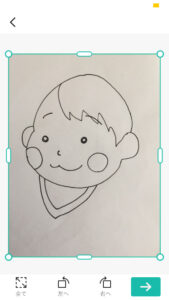
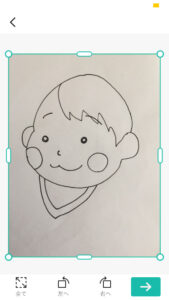
こんなに綺麗に加工できます!

ここまでできたら、次は色塗りアプリで色を塗っていきます。
手順3 ibisPaint (アイビスペイント)…色を塗る
ibisPaintというアプリを使うと、パソコンやお絵かきツールが無くても、スマホだけで簡単に色塗りができます。このアプリも無料で使用できます。
・アンドロイドでダウンロードする
・iPhoneでダウンロードする
このアプリは、指やタッチペンで一から描くこともできますし、写真やデータを取り込んで加筆や色塗りをすることもできます。
では、アイコン用のイラストに色を塗っていきましょう!
まずは、Canscannarで加工した写真を取り込みます。


そして、アプリの「塗りつぶし」という機能を使うと、指でタップするだけで、簡単に色が塗れます。
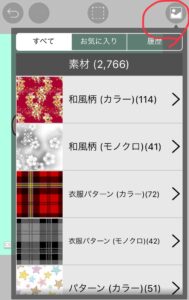
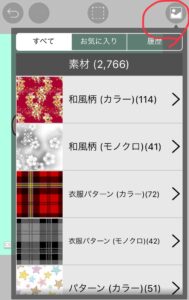
また、このアプリでは、柄や模様も簡単に入れることができます。
柄や模様の種類も豊富です。
完成しました!!



ぼくのよだれかけは、この「素材」機能を使いました
自作が難しい場合はココナラ
自作のイラストの方法をご紹介しましたが、「どうしても描けない!」「もっとクオリティの高いイラストでアイコンを作りたい」という方もいらっしゃいますよね。
そんな方におすすめなのが、ココナラです。![]()
![]()
ブログ仲間の間でも、ココナラでアイコンを作っている方が非常に多いです。
「ブログ アイコン イラスト」などで検索すると、実にたくさんのイラストレーターさんが表示されます。


このアイコンは、なんと1000円で描いていただきました。
値段にも、クオリティにも大満足です。
ココナラは、500円~5000円くらいで、似顔絵風、やさしいタッチ、動物やキャラクターと、様々なイラストを依頼することができます。
しかも、クーポンを使えば、もっとお得に頼むことができます。
また、オプションを追加すると、1カットだけではなく表情違いで数カットお願いすることもできます。
自分でイラストを描くのが難しい人には、とてもおススメのサービスです。![]()
![]()



ココナラは初回登録で300円オフクーポンもらえます♪
ブログ・SNS用オリジナルアイコン作成のまとめ
①紙にイラストを描く
② Can Scanner(キャンスキャナー)でイラストを取り込む
③ ibisPaint (アイビスペイント)色を塗る
※自作が難しければ、 ココナラ で依頼する
オリジナルのアイコンを作って、ブログ・SNSに有効活用してください。
お読みいただき、ありがとうございます。